Cara Mengurangi Ukuran Taskbar Di Windows 11
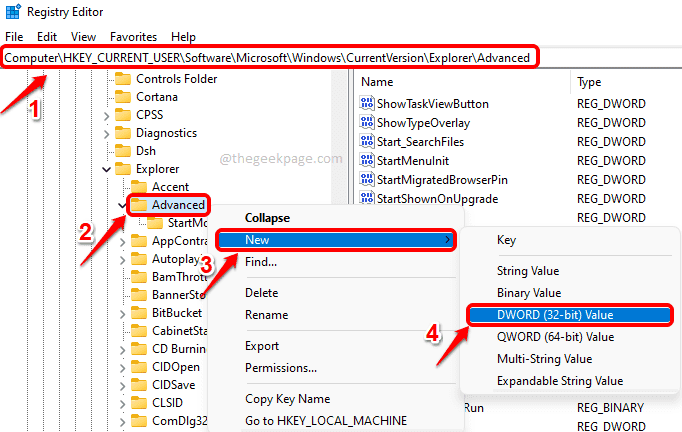
- 3152
- 546
- John Ratke
Terkadang Anda mungkin merasa bilah tugas Anda mengambil terlalu banyak ruang desktop Anda. Nah, apakah ada tombol sakelar yang dapat Anda geser yang secara ajaib akan mengurangi ukuran bilah tugas dan ikonnya? Yah, bukan tombol sakelar, tidak! Tapi pasti ada cara meskipun tidak terlalu mudah.
Dalam artikel ini, kami menjelaskan dalam beberapa langkah sederhana bagaimana Anda dapat dengan mudah mengurangi ukuran Taskbar Windows 11 Anda dan ikonnya dengan tweak registri sederhana. Menikmati!
Catatan: Karena metode ini melibatkan membuat perubahan pada pengaturan registri Anda, sangat disarankan agar Anda mengambil cadangan pengaturan registri Anda sebelum Anda melanjutkan. Harap dicatat bahwa pengaturan registri yang salah dapat menyebabkan ketidakstabilan sistem yang serius.
Langkah -langkah untuk mengurangi ukuran bilah tugas
Langkah 1: Luncurkan jendela run dengan menekan Menang + r kunci bersama. Setelah diluncurkan, ketik Regedit dan tekan Memasuki kunci untuk membuka editor registri.

Langkah 2: Di jendela editor registri, Salin & Tempel lokasi berikut di bilah navigasi.
Hkey_current_user \ software \ microsoft \ windows \ currentVersion \ explorer \ lanjutan
Seperti berikutnya, klik kanan di folder bernama Canggih, klik pada Baru opsi dan kemudian pada Nilai dword (32-bit) pilihan.
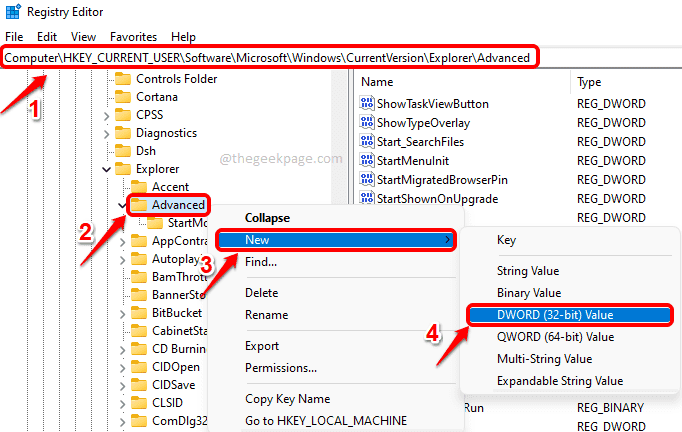
Langkah 3: Nilai DWORD (32-bit) baru sekarang akan dibuat di sisi kanan jendela Editor Registry.
Klik di kunci yang baru dibuat kemudian tekan itu F2 kunci untuk ganti nama dia.
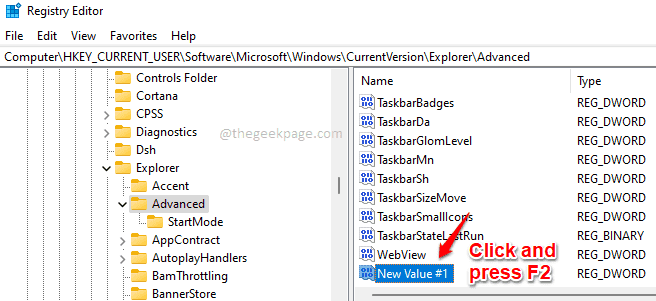
Langkah 4: Berikan nama kunci yang baru dibuat sebagai Taskbarsi.
Seperti berikutnya, klik dua kali Taskbarsi dan memberi 0(Nol) di Nilai data bidang.
Tekan OKE Tombol Setelah Anda selesai.

Itu dia. Kamu selesai. Anda sekarang perlu Mulai ulang mesin Anda atau sederhana Restart Windows Explorer agar perubahan mengambil alih.
Ikuti Langkah 5 dan 6 untuk mempelajari bagaimana Anda dapat memulai kembali Windows Explorer.
Langkah 5: Klik kanan di Ikon Menu Mulai Windows dan kemudian klik pada Pengelola tugas pilihan.
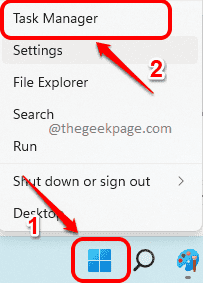
Langkah 6: Di jendela Task Manager, klik pada Proses tab di atas.
Sekarang gulir ke bawah Aplikasi daftar dan temukan yang disebutkan Windows Explorer. Klik kanan di atasnya dan kemudian pilih Mengulang kembali Opsi dari menu klik kanan.
Catatan: Jika Anda tidak dapat menemukan Windows Explorer di bawah Aplikasi, lalu gulir ke bawah dan cari bagian bernama Proses Windows. Di bawah bagian ini, Anda harus dapat menemukan Windows Explorer.
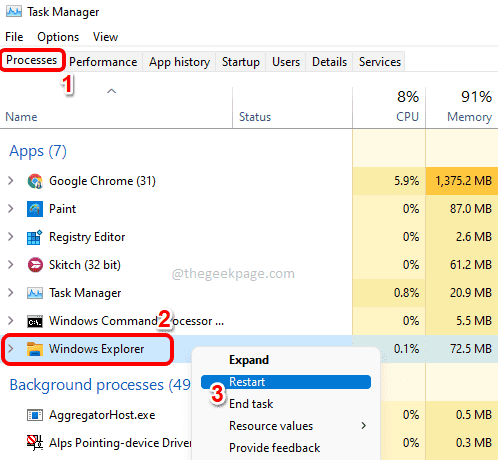
Taskbar Anda sekarang harus lebih kecil. Jika Anda menghendaki kembali fitur ini, cukup klik pada Taskbarsi Nilai DWORD yang Anda buat Langkah 4 dan tekan menghapus kunci.
Semoga Anda menemukan artikel itu bermanfaat.
- « Cara mengunduh subtitle dari youtube ke file teks
- Cara membatasi pengumpulan data diagnostik di windows 11 »

